怎样把同一个PPT分割为多个节以高效管理内容
来源:网络收集 点击: 时间:2024-04-08【导读】:
在制作PPT时,如果PPT的内容比较多,而且内容可以分成不同的部分或章节,则可以为不同的部分建立为不同的节,以方便内容管理,提升制作效率。如图所示。工具/原料morePPT 2016(其他版本操作类似)方法/步骤1/8分步阅读 2/8
2/8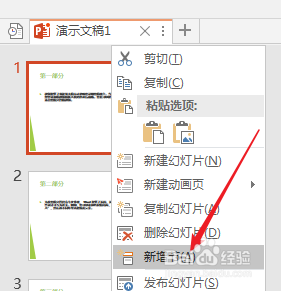 3/8
3/8 4/8
4/8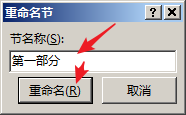 5/8
5/8 6/8
6/8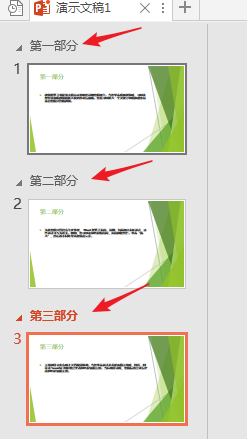 7/8
7/8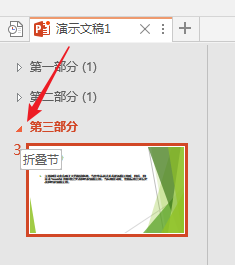 8/8
8/8 PPT节分割
PPT节分割
打开PPT,建立空白演示文稿。
 2/8
2/8在窗口左侧幻灯片列表中,单击鼠标鼠标右键,点击【新增节】。
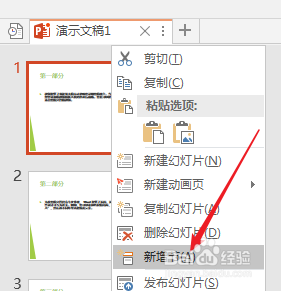 3/8
3/8在新增的节的名字上点击右键,点击【重命名节】。
 4/8
4/8在打开的窗口中,输入节的名称,点击【重命名】。
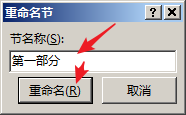 5/8
5/8这样,就添加了一个节。
 6/8
6/8同样的道理,将其他幻灯片设置为不同的节。这样,整个PPT的结构就得到了。
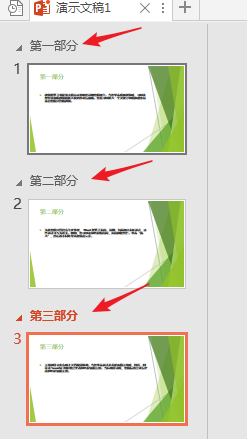 7/8
7/8可以点击节名称前面的三角形,把这个节折叠起来,方便对不同节的内容进行编辑。
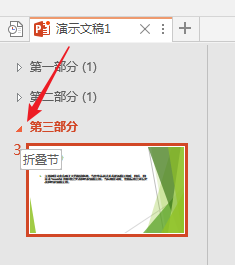 8/8
8/8在节名称上点击右键,可以看到有多个选项,如果本节的内容不再需要了,可以通过【删除节】删除本节的全部内容。也可以使用【移动节】改变本节在整个PPT中的位置。这样,可以批量地对幻灯片进行管理,提升幻灯片编辑效率。
 PPT节分割
PPT节分割 版权声明:
1、本文系转载,版权归原作者所有,旨在传递信息,不代表看本站的观点和立场。
2、本站仅提供信息发布平台,不承担相关法律责任。
3、若侵犯您的版权或隐私,请联系本站管理员删除。
4、文章链接:http://www.1haoku.cn/art_469485.html
上一篇:如何调节地暖分水器
下一篇:模拟人生怎么和摊贩议价?
 订阅
订阅